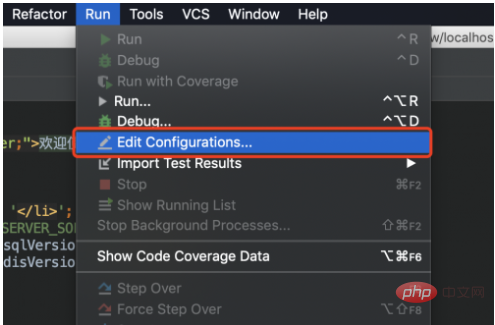sublime text 的项目管理功能可通过三个步骤提升开发效率:首先,创建 .sublime-project 文件保存项目路径、布局和设置,便于恢复工作状态并共享给团队;其次,使用 ctrl + alt + p 快捷键或下拉菜单快速切换项目,避免手动重复打开文件夹;最后,通过多窗口操作实现不同项目同时查看,结合分屏功能提高调试和对照文档的效率。掌握这些技巧能显著减少重复操作,提升开发体验。
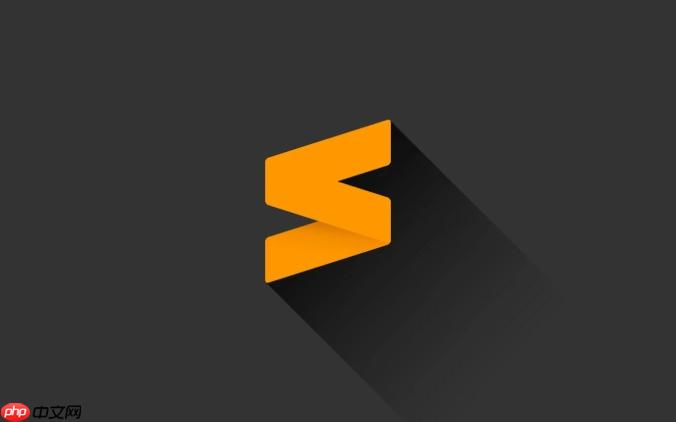
在使用 sublime text 进行开发时,项目管理是提升效率的关键环节。很多人只把它当作一个轻量编辑器,其实它的项目管理功能非常实用,尤其适合同时处理多个项目的开发者。掌握几个技巧,多项目切换效率可以翻倍。
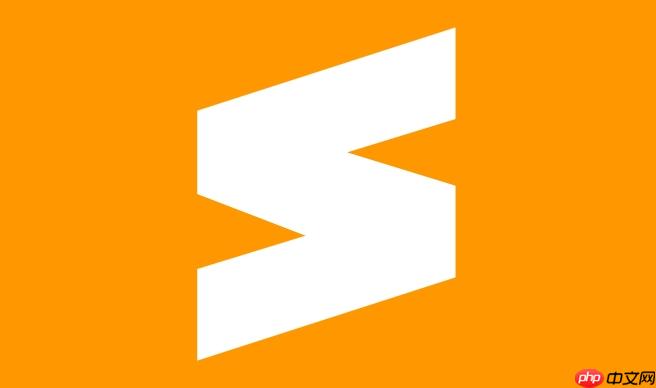
项目文件配置:把工作环境“存起来”
Sublime 的项目本质上是一个
.sublime-project
文件,里面保存了当前项目的路径、窗口布局、插件设置等信息。你可以为每个项目单独创建配置文件,这样每次打开就自动恢复上次的状态。
- 操作方法:点击菜单栏的
Project > Save Project As...
,保存后就会生成一个专属的项目配置文件。
- 建议:将项目文件和代码放在同一目录下,便于管理和共享给团队成员。
- 小技巧:可以在配置文件中自定义构建系统、快捷键映射,甚至指定特定插件的行为,做到“一项目一配置”。
快速切换项目:别再手动打开文件夹
默认情况下,Sublime 每次只能打开一个文件夹。但如果你启用了项目管理功能,就可以通过快捷方式快速切换不同项目。
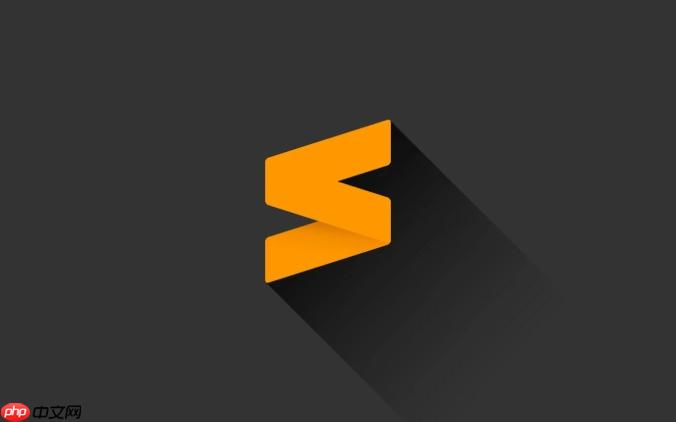
- 开启方式:在菜单栏选择
Project > Add Folder to Project
,然后保存整个项目(会生成
.sublime-workspace
文件)。
- 切换方式:
- 使用快捷键
Ctrl + Alt + P
(mac 上是
Cmd + Alt + P
)快速切换项目。
- 或者通过侧边栏顶部的项目名称下拉菜单进行切换。
- 使用快捷键
- 注意点:如果项目太多,记得定期整理项目列表,避免出现“找不到该用哪个”的情况。
多窗口协作:一边写代码一边查资料
有时候你可能需要同时查看两个项目,比如一个前端页面和一个 API 接口文档项目。Sublime 支持多窗口操作,而且每个窗口都可以独立加载不同的项目。
- 新建窗口:使用
File > New window
打开新窗口,然后在新窗口里打开另一个项目。
- 分屏对比:按
Alt + 2
可以左右分屏显示同一个项目的两个文件;如果想两边看不同项目,就需要分别在两个窗口打开后再拖拽过去。
- 适用场景:调试 bug 时一边看源码一边查日志,或者对照参考文档写代码,都非常方便。
基本上就这些。熟练使用 Sublime 的项目管理功能,能省去很多重复操作,尤其是在频繁切换项目的情况下。不复杂但容易忽略的小细节,往往就是效率提升的关键。